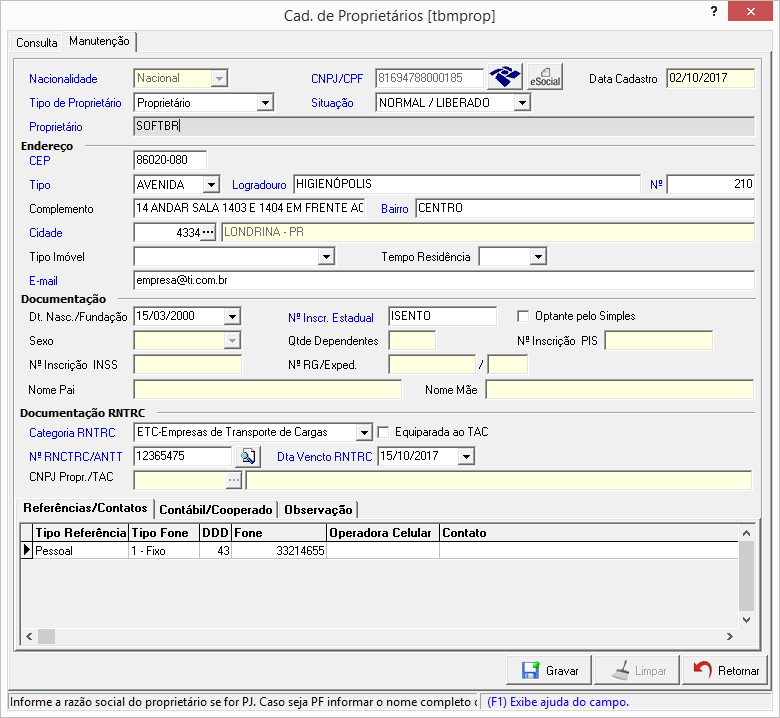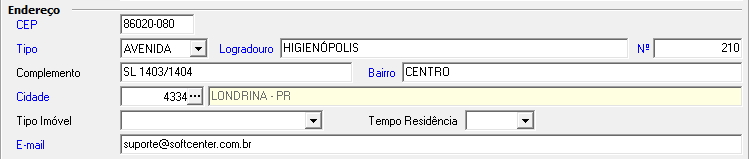Índice
Cad. de proprietários [tbmprop]
(Menu: Cadastros > Cad. de Proprietários)
Objetivo
Esta tela permite que o usuário efetue cadastro e a manutenção dos proprietários dos veículos cadastrados no sistema.
|
Uso
Dados de Identificação do Proprietário
| Na primeira parte da tela deverão ser informados os dados de identificação do proprietário.
|
|
| Nacionalidade | Selecione a opção de nacionalidade do proprietário:
|
| CNPJ/CPF | Informar o CNPJ do proprietário quando for pessoa jurídica (PJ), ou o CPF se o proprietário for pessoa física (PF).
|
| Consulta CNPJ SEFAZ | Permite consultar os dados cadastrais do CNPJ informado diretamente no banco de dados da ReceitaWS.
|
| Qualificação eSocial | Opção para realizar a qualificação cadastral dos dados do proprietário junto ao site do eSocail.
Atenção!!!
|
| Data Cadastro | Data que ocorreu o cadastro do Proprietário no sistema. Este campo é preenchido automaticamente pela data que o cadastro foi feito no FreteFácil. |
| Tipo do Proprietário | Tipo de proprietário:
|
| Situação | Situação do cadastro do proprietário:
|
| Proprietário | Informar a razão social do proprietário se for PJ. Caso seja PF informar o nome completo do proprietário. |
Endereço
| Aqui deverão ser informados os dados do endereço do proprietário.
Para atender as exigências da regulamentação da carta frete nº 3.656 de 19/04/2011 da ANTT, Lei nº 11.442, será necessário cadastrar o endereço separando suas informações em Tipo de logradouro, Logradouro e Número. Por exemplo: se o cliente reside na Avenida Higienópolis, 210 – sala 1403. O cadastro deverá ser efetuado da seguinte maneira: Tipo: No campo Tipo o usuário deverá selecionar a opção AVENIDA. Logradouro: No campo Logradouro deverá informar o nome da avenida, de acordo com nosso exemplo Higienópolis. Nº: No campo Número informar o número do endereço, exemplo: 210. Complemento: E no campo complemento, outras informações pertinentes ao endereço, por exemplo: sala 1403, apto 1404.
|
|
| CEP | Informe o número do CEP referente ao endereço.
Obs.: O sistema poderá sugerir o provável endereço, bairro e cidade/UF ao informar o número do CEP. Vá em: Frete > Parâmetros > Cad. de Parâmetros do Frete > aba Cadastros. Marque o campo Liberar CEP. |
| Tipo | Selecione o tipo do logradouro do cliente.
As opções estão de acordo com o site dos correios (http://www.correios.com.br/voce/enderecamento/Arquivos/GuiaPadrao.pdf). |
| Logradouro | Nome do logradouro. |
| Nº | Informar o número do endereço. |
| Complemento | Informar o complemento do endereço. |
| Bairro | Bairro do endereço do proprietário. |
| Cidade | Código da cidade do endereço. |
| Tipo Imóvel | Tipo do imóvel indicado como moradia pelo proprietário.
Obs.: Esta informação será utilizada na geração do PEF-Pagamento eletrônico de frete quando o cartão utilizado for cartão expresso BB. |
| Tempo Residência | Informe o Mês/Ano que o proprietário reside neste endereço.
Obs.: Esta informação será utilizada na geração do PEF-Pagamento eletrônico de frete quando o cartão utilizado for cartão expresso BB. |
| E-mail do proprietário. | |
Documentação
| Aqui deverão ser informados os dados da documentação do proprietário.
|
|
| Dt. Nasc./Fundação | Informe a Data de Nascimento do proprietário quando for pessoa física ou Data de Fundação quando o proprietário da empresa for pessoa jurídica.
Observação
|
| Inscrição Estadual | Inscrição estadual do proprietário. |
| Optante pelo Simples | Marque esta opção para classificar o proprietário com Regime de Operação optante pelo simples. Esta informação será utilizada para geração do Sped PIS/Cofins. |
| Sexo | Informe o sexo do proprietário.
|
| Qtde Dependentes | Informar a quantidade de dependentes para cálculo do IRRF. |
| N° Inscrição PIS | Número de inscrição do PIS. |
| N° Inscrição INSS | Número de inscrição do INSS. |
| Nº RG/Exped. / SSP | Número do RG do proprietário quando pessoa física.
Órgão expedidor da RG do proprietário. |
Documentação RNTRC
| Aqui deverá ser informado os dados referente ao RNCTRC relacionado ao proprietário.
|
|
| Categoria RNTRC | Selecione a categoria do RNTRC do proprietário:
|
| Equiparado ao TAC | O proprietário do RNTRC pode estar equiparado ao TAC, quando necessário marque esta opção para equipara-lo.
Para o contratante saber se uma ETC está ou não equiparada a TAC deverá consultar o endereço http://rntrc.antt.gov.br/UH, link "Consulta Pública de Transportador". Utilizar a opção de consulta "Por Transportador", inserindo o CNPJ e o RNTRC do transportador a ser consultado. |
| N° RNTRC | Número do Certificado de Registro Nacional de Transportador Rodoviário de Carga (CRNTRC). |
| Botão ANTT |
Este botão permite acesso ao Site da ANNT para consultas. ATENÇÃO! Este botão apenas abre no navegador de internet (browser) padrão do seu computador, a página do site da ANTT que permite realizar consultas. O sistema FreteFácil não irá importar ou exportar nenhum dado para o site da ANTT através deste botão, devendo o usuário, no site da ANTT que é aberto, digitar as informações manualmente. |
| Dta Vencto RNCTRC | Informe a Data de Vencimento do RNTRC. Quando preenchido e estiver Parametrizado para controlar a Data de Vencimento, nas telas de movimentacoes de Digitação de CT-e e Digitação de MDF-e não será permitida informar um proprietário com a Data do RNTRC vencida ou vazia.
|
| CNPJ Propr./TAC | Informe o CNPJ do Proprietário/Contato responsável pelo transporte quando for TAC. Esta informação será utilizada para atender as exigências da administradora PEF/Target. |
Aba Referências/Contatos
| Nesta aba deverão ser informados os dados das referências e contatos do proprietário.
|
|
| Tipo Referência | Selecione o Tipo de referência do proprietário. Quando não selecionado nenhuma opção o sistema automaticamente preenche com a referência pessoal, pois para o processo de Integração Buonny esta informação é obrigatória.
|
| Tipo Fone | Tipo do telefone do proprietário que esta sendo cadastrado.
|
| DDD | DDD do telefone da referência/contato. |
| Fone | Número do telefone da referência/contato. |
| Operadora Celular | Operadora do celular ref. ao telefone do proprietário que esta sendo cadastrado.
|
| Contato | Nome da referência/contato. |
Aba Contábil/Cooperado
Aqui deverão ser informados os dados para a integração contábil.
|
|
| Cooperado | |
| Nome Cooperado | Informe o nome completo do cooperado. |
| CPF Cooperado | Informar o número do CPF do cooperado. |
| N° Matrícula Coop. | Informe o número da matrícula do cooperado. |
| Integração Contábil | |
| Conta Contábil | Informe o número da conta contábil que será utilizada para integração com outros sistemas. |
| C/C Pessoal | Informe o Código da Conta Corrente Proprietário. Este código será utilizado no controle de Descontos do Frete Carreto/Controle de Viagem e também para o controle de conta corrente pessoal. ATENÇÃO! Para que este campo fique habilitado, é necessário acessar o Menu Frete > Parâmetros > Cad. de Parâmetros do Frete > Aba Frete Carreto > sub-aba Frete Carreto > Seção Integração, campo Desconto C/C Pessoal e selecionar a opção P - Integrar Desconto C/C - Proprietário. |
Aba Observação
Relatórios
Não se aplica.
Dependência
Não se aplica.
Associação
Menu Frete > Parâmetros > Cad. de Parâmetros do Frete